Докато се опитвате да създадете пълно архивиране на вашите данни на вашия компютър с Windows 10, може да видите този код за грешка -0x80080005. Ако виждате това изявление,Изпълнението на сървъра е неуспешно‘, Процесът на актуализация няма да бъде завършен. За да разрешите тази лесна грешка, използвайте тези лесни корекции-
Fix 1 - Рестартирайте услугата за архивиране на Windows
Както обсъдихме, този проблем може да възникне, ако Архивиране на Windows услугата не функционира правилно.
1. Първо кликнете върху иконата на Windows и напишете „командния ред“.
2. Тогава, Кликнете с десния бутон На "Командния редИ кликнете върху „Изпълни като администратор“.

3. Когато видите, че CMD се е появил, Тип тази команда и натиснете Въведете.
net stop sdrsvc

Изчакай за малко.
4. За да възобновите Архивиране на Windows услуга отново, изпълнете тази команда.
net start sdrsvc

Когато видиш "Услугата за архивиране на Windows беше стартирана успешноСе появи съобщение, затворете прозореца CMD.
Опитайте да вземете резервното копие отново.
Поправка 2 - Вземете OwnerShip на системния обем на собственост
Нуждаете се от пълна административна собственост върху Собственост на системния обем папка.
1. Отначало натиснете Клавиш на Windows + R за достъп до Бягай прозорец.
2. В Бягай прозорец, напишете „cmd“. След това трябва да натиснете „Ctrl + Shift + Enter‘.

3. За да спрете Shadow Copy услуга временно, напишете тази команда и натиснете „Въведете‘След това.
net stop sdrsvc

4. Вие ще поемете собствеността върху Информация за системния обем (SVI) папка, изпълнете тази команда точно както предишната команда.
поемане / F „C: Информация за системния обем“ / A

При изпълнение на командата ще видите, че това съобщение се е появило-
УСПЕХ: Информацията за системния том вече е собственост на групата на администратора.
5. И накрая, време е да възобновите спряната услуга отново. За да направите това, изпълнете отново тази команда в терминала.
net start sdrsvc

Затвори CMD терминал.
Поправка 3 - Празна папка Каталози
Понякога повредената каталожна папка може да причини този код за грешка на сървъра.
1. Отвори Командния ред с административни права.
2. След отваряне на CMD екран, изпълнете тази команда, за да поставите на пауза услугата за архивиране.
net stop sdrsvc

3. За да изтриете папката с каталози в Архивиране на Windows, изпълнете тази команда от копиране-поставяне го и удари Въведете.
del “C: System Volume InformationWindowsImageBackupCatalog”

5. След като папката бъде изтрита, изпълнете тази проста команда.
net start sdrsvc

Когато услугата стартира, затворете CMD прозорец.
Опитайте да архивирате системата отново.
Fix 4 - Рестартирайте услугата за архивиране на Windows от Services
Понякога спрете да стартирате Архивиране на Windows от Услуги може да се получи.
1. Щракнете върху Икона на Windows веднъж. Тип "услуги" там.
2. Просто кликнете върху „Услуги”От резултатите от търсенето за достъп до него.

3. Когато Услуги прозорец, превъртете надолу до почти дъното. Разбирам "Архивиране на Windows“.
4. Кликнете с десния бутон върху него и кликнете върху „Спри се“.
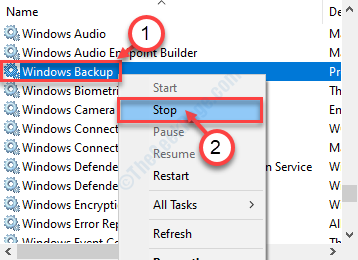
Архивиране на Windows услугата ще бъде стартирана.
5. По същия начин, Кликнете с десния бутон на същата услуга и кликнете върху „Започнете”, За да възобновите Архивиране на Windows услуга отново.
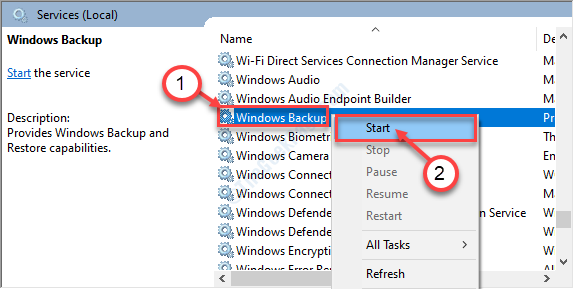
Проверете дали това работи.
Fix 5 - Изпълнете CMD команда
Като изпълните тази проста команда за изпълнение, можете да разрешите този проблем.
1. Натиснете Клавиш на Windows + S. След това напишете „cmd“.
2. След това, Кликнете с десния бутон на "Командния ред“. За достъп до CMD терминал, кликнете върху „Изпълни като администратор“.

3. След като терминалът се появи, Копирай постави тази команда.
cmd.exe / c takeown / f "C: \ System Volume Information \ *" / R / D Y && icacls "C: \ System Volume Information \ *" / grant: R SYSTEM: F / T / C / L
4. След поставяне командата, удари Въведете.

Изчакай за малко.
След това затворете Командния ред прозорец. Рестартирам твоят компютър.
Това трябва да реши проблема.
![SD картата не се разпознава в Windows 10 [Лесно ръководство]](/f/51b4c827ae7a8cc11a0b4fc0b35a312f.jpg?width=300&height=460)

![Инсталацията спря Xbox One грешка [РЪКОВОДСТВО ПО СТЪПКА]](/f/f3255310e74e67e729fe5d68081ddd25.jpg?width=300&height=460)